آموزش سفارشی سازی View در CRM

سه نوع اصلی از Viewها در CRM وجود دارد: public, system و personal. با استفاده از این ویوها، کاربران میتوانند نمایه عمومی یا شخصی خود را بسازند. شرکت فالنیک با کمک متخصصان CRM میتواند راهکارهای اساسی برای افزایش سرعت فرایندها در CRM را به شما آموزش دهد. برای دریافت پشتیبانی یا مشاوره و آموزش درباره CRM مایکروسافت کافیست در این صفحه سفارشتان را ثبت کنید یا با شماره 02154591983 تماس بگیرید.
Public View: این view همراه خود برنامه است. viewهای سفارشی سازی که سازمان ایجاد میکند نیز Public View هستند.یکی از همین Public Viewها میتوانند بعنوان viewی پیشفرض مشخص شوند.
System View: این view شبیه به Public View بطور خودکار در نصب CRM وجود دارد. برای مواقع خاص در برنامه مورد استفاده قرار میگیرد. System View شامل نماهای زیر است:
- Associated View
- Advanced Find View
- Lookup View
- Quick Find View
Personal View: کاربران میتوانند با استفاده از Advanced Find و ذخیره کردن آنها نمای شخصی خود را ایجاد کنند.
ایجاد Personal View:
1- روی گزینهی New system view کلیک کنید.
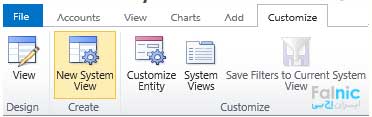
2- نام نمای شخصی و توضیحات لازم را وارد کنید.
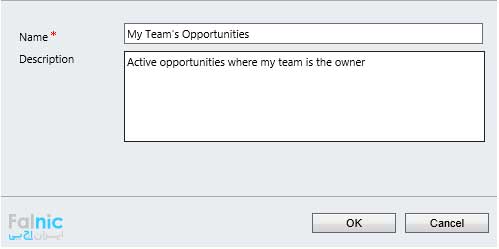
3- روی Edit filter criteria کلیک کنید.
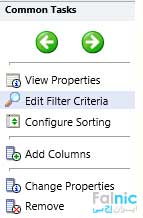
4- حال شرایط جستجو در رکوردها را مشخص کنید. شما میتوانید شرایط را با عملگرهای AND و OR گروه بندی کنید.
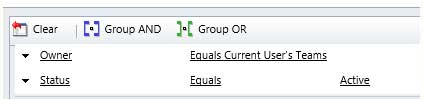
5- براساس اینکه چه اطلاعاتی را شما میخواهید ببینید، میتوانید ستونها را از قسمت Add Columns انتخاب کنید.
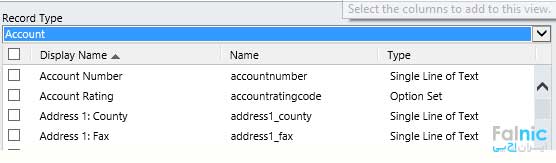
منبع: crmbook.com









چطور میشه یک نما رو با همکارهام به اشتراک بذارم؟
سلام
پس از ساخت نما در قسمت advanced find از قسمت نماهای ذخیره شده روی آیکون share کلیک کنید و نما را به اشتراک بگذارید.
زمانی که میخواستم ستون ها رو اضافه کنم ، فیلد ها نمایش داده نمیشد! وقتی مرورگر رو عوض کردم (فایرفاکس) وارد شدم،درست شد .
شاید این مشکل برای بقیه هم پیش بیاد.
بله درسته. من هم قبلا با این مشکل مواجه شدم
هزینه راه اندازی CRM چقدر می باشد؟
جهت مشاوره و اشنایی بیشتر به لینک زیر مراجعه کنید:
https://falnic.com/crm
امکان آموزش حضوری در سایت مشتری هست؟ چند ساعت طول میکشه؟
با سلام
بله ، با توجه نوع آموزش، تعداد افراد و … این موارد متفاوت است. لطفا جهت راهنمایی دقیق با شماره 02154591983 تماس بگیرید تا کارشناسان ما راهنمایی های لازم را خدمتتان ارائه دهند.